上一期我们介绍了如何创建中心标记、螺栓圆中心线等创建方法,其实除此之外,还有很多其他类型的中心线,比如2D中心线、3D中心线、对称中心线、自动中心线等。首先我们简单介绍如何创建2D中心线。
方法:
一、2D中心线
2D中心线一般在对称零件中间要创建一条中心线。
1.首先我们创建一个基本视图,以下图为例。
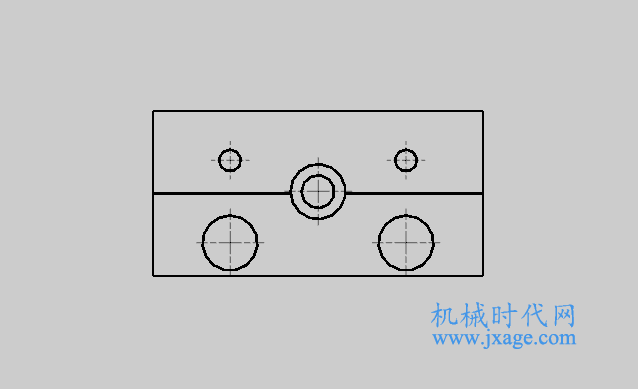
2.点击【2D中心线】,类型选择“从曲线”,然后依次选择下面视图两侧的直线,即可创建出2D中心线,勾选“单独设置延伸”,我们可以将中心线两端的长度适当进行调整。
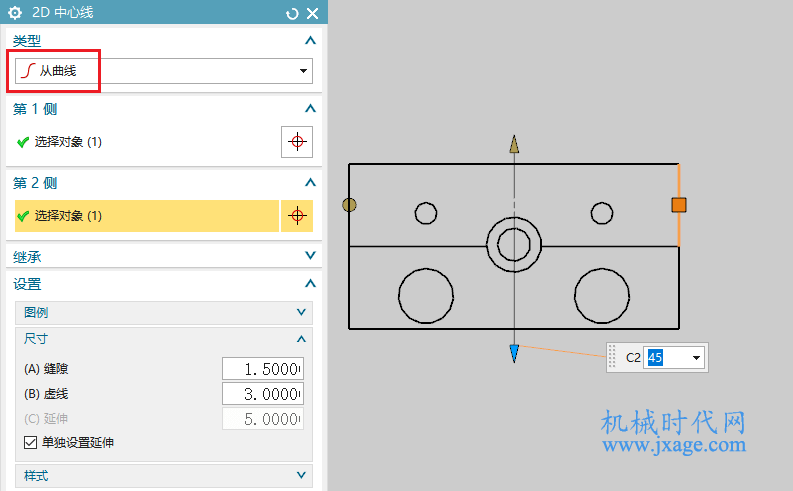
当然我们的类型选择“根据点”,这样我们就可以选择两个点创建出中心线,如下图所示。
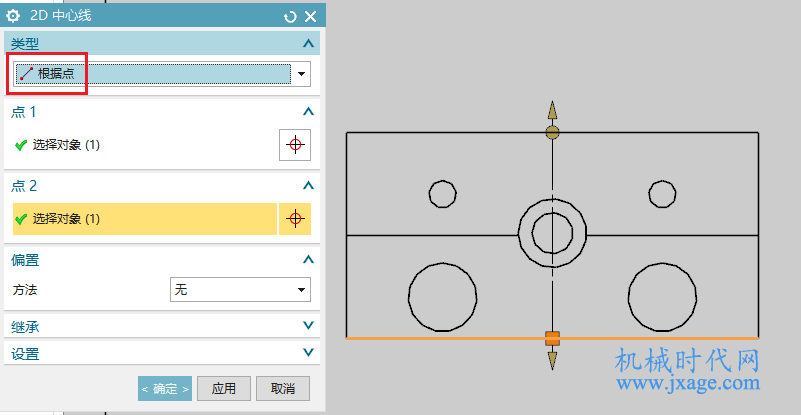
3.完成。
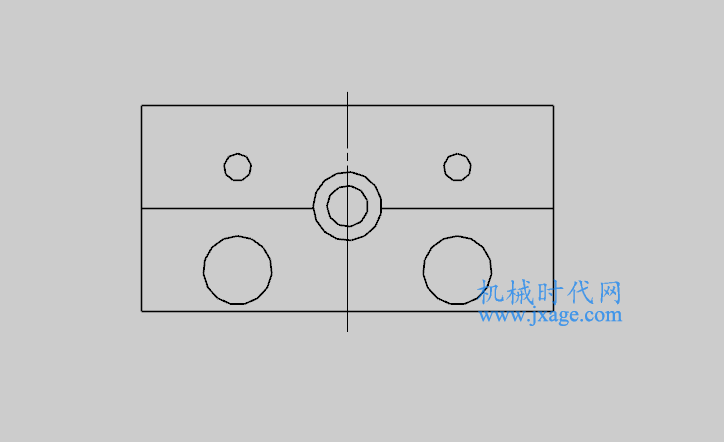
二、3D中心线:
3D中心线:可以对空间的管路,一般如果是圆柱面,回转面组成的都可以用到它。
方法:
1.以下图为例,简单介绍创建3D中心线的方法。
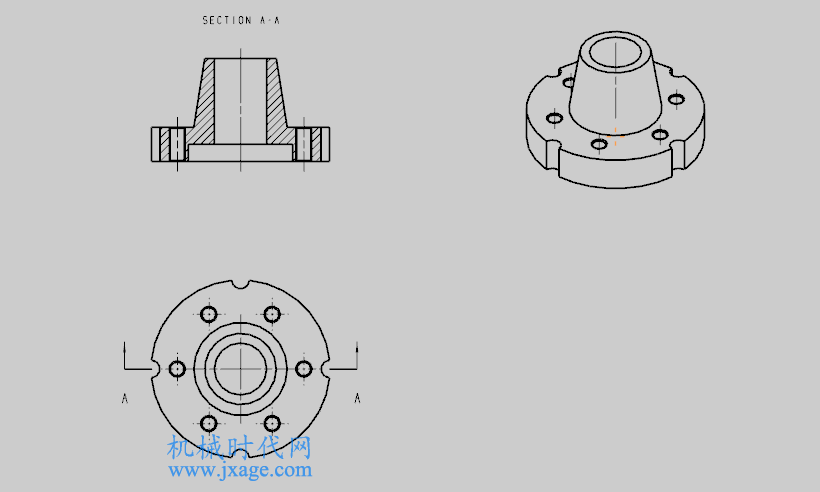
2.点击【3D中心线】,选择一个圆柱面,如下图所示,即可创建出3D中心线。在3D中心线命令窗口里有个选项“对齐中心线”,我们可以实现多个3D中心线对齐。
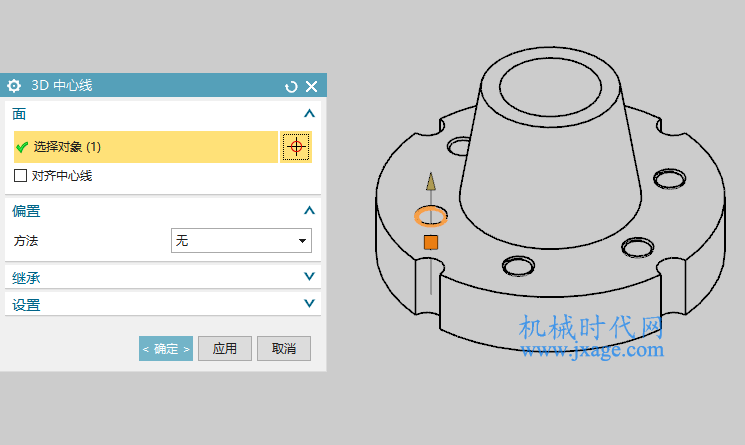
3.完成。

三、对称中心线
对称中心线:对于一个完全对称的零件,机械制图里允许只画四分之一或者八分之一,这时就需要创建对称中心线。
方法:
1.点击【对称中心线】,类型选择“起点和终点”,依次选择下图所示的两个点即可创建对称中心线。
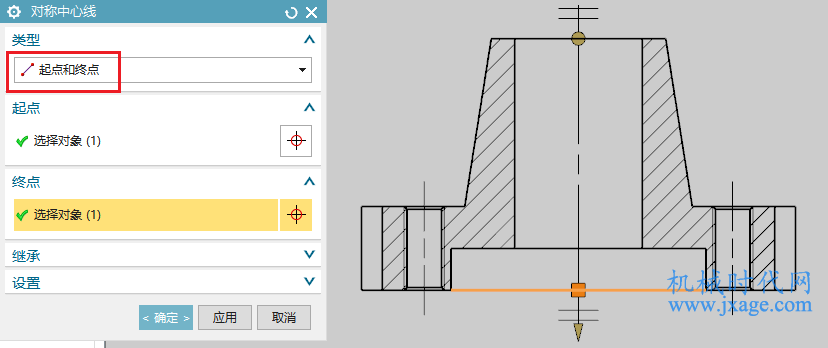
Proe知识
扫二维码关注微信公众号

我的微信
微信号已复制
SolidWorks技巧
扫二维码关注微信公众号

我的公众号
公众号已复制

